Как отправить корректирующий отчет в пфр через сбис
Инструкция по корректировке СЗВ-М
Можно ли сдать корректировку по СЗВ-М и как внести корректировку в СЗВ-М? С такими вопросами рано или поздно сталкиваются все специалисты, в обязанности которых входит ежемесячное оформление и представление этого отчета в ПФР.
Если у вас появилась необходимость подправить данные СЗВ-М, предлагаем следующую последовательностью действий:
Шаг 1: предварительный
Прежде чем решать, как сделать корректировку СЗВ-М, убедитесь, что данные персонифицированного учета, которые вы собираетесь корректировать, приняты в ПФР:

Шаг 2: выбор типа формы
Если вы убедились, что исходный отчет принят фондом, можно приступать непосредственно к корректировочным процедурам.
Корректировка СЗВ-М в 2020 году производится по тем же правилам, что действовали в предыдущие периоды.
Сначала определите, что следует сделать:
- дополнить сведения в исходном СЗВ-М;
- отменить (обнулить) сведения из представленного в ПФР отчета.
В зависимости от этого выбирайте необходимый тип формы СЗВ-М для корректировки:

Тип формы «доп» выбирается в том случае, когда вы забыли отразить в исходном СЗВ-М данные по застрахованному лицу (или нескольким лицам), а все остальные сведения исходного отчета верны (не содержат ошибок).
Тип формы «отмн» применяется при обнаружении в исходном СЗВ-М:
- лишних данных (например, указаны данные по сотруднику, который давно уволен);
- ошибочной/неточной информации (к примеру, неверные персональные сведения сотрудников).
Шаг 3: заполнение корректировочной формы
После того как вы определились с объемом исправлений и выбрали нужный тип формы, можно приступать к оформлению корректировочной СЗВ-М:
- в разделах 1 и 2 заполните реквизиты страхователя и отчетный период аналогично исходному СЗВ-М, который корректируете;
- в разделе 3 «Тип формы (код)» проставьте выбранный тип формы (например, вам нужно отменить ранее представленные сведения):

Корректировка сведений в СЗВ-М в части персональных данных застрахованных лиц производится в разделе 4 «Сведения о застрахованных лицах». В этом разделе укажите сведения, которые нужно отменить. К примеру, так выглядит раздел 4 корректировочного отчета, если в исходный СЗВ-М включен лишний сотрудник:

В такой ситуации следует продублировать данные о лишнем сотруднике из исходного СЗВ-М.
Если же необходимо исправить ошибочные данные о сотруднике, сначала нужно представить форму СЗВ-М с типом «отмн» (аналогично представленному выше образцу), а затем — форму СЗВ-М с типом «доп», в которой указать верные сведения. Так следует поступать, к примеру, если причиной оформления корректировки СЗВ-М явилась ошибка в фамилии застрахованного лица.
В корректирующую форму СЗВ-М включаются сведения только по тем, сотрудникам, данные по которым подлежат исправлению. Сведения по остальным сотрудникам, включенным в исходную СЗВ-М и изначально указанные верно, повторно вносить не нужно.
Как сдать корректировочный СЗВ-М и в какой срок
После заполнения корректирующей формы отчета возникает следующий вопрос: как сдать корректировку СЗВ-М? Она представляется по тем же правилам, что и исходный отчет — в электронной или бумажной форме (п. 2 ст. 8 закона № 27-ФЗ):

Сроки представления корректировочного СЗВ-М законодательно не регламентируются, но лучше не затягивать с этим мероприятием и представить его сразу после обнаружения ошибок, иначе можно нарваться на штраф.
Наказание за корректировку
Работодатель может обнаружить ошибки сам или узнать о них из уведомления ПФР. Он готов скорректировать сведения, но у него могут возникнуть опасения: возможна ли корректировка СЗВ-М без штрафа.
Информация, представленная на рисунке, поможет разобраться с этим вопросом:

Как видите, штраф за корректировку СЗВ-М существует, но назначается он только при определенных обстоятельствах. Размер финансовых санкций зависит от количества застрахованных лиц, чьи сведения вы не включили в СЗВ-М или не откорректировали вовремя — из расчета 500 руб. за каждое лицо (ст. 17 закона № 27-ФЗ).
Работодатель ликвидирован — кто корректирует данные?
Вносить корректировки в СЗВ-М необходимо при выявлении в исходных данных неточностей и ошибок. Если этого не сделать, персонифицированные сведения, формируемые на лицевых счетах застрахованных лиц, будут недостоверными.
Право работодателей как страхователей дополнять и уточнять сведения из СЗВ-М закреплено в ст. 15 закона «Об индивидуальном (персонифицированном) учете. » от 01.04.1996 № 27-ФЗ.
Работодатели уточняют сведения в СЗВ-М после того, как самостоятельно обнаружат неверные или неполные сведения в исходном СЗВ-М, либо после получения из ПФР уведомления об устранении выявленных специалистами фонда при проведении проверки СЗВ-М расхождений.
Неполные или недостоверные сведения в персонифицированных сведениях подлежат обязательной корректировке даже в том случае, если на момент их обнаружения работодатель уже ликвидирован или его деятельность прекращена по причинам, предусмотренным законодательством. В таких случаях уточнения в персонифицированные сведения вносят специалисты Пенсионного фонда (п. 17 Порядка, утв. постановлением Правления ПФР от 15.10.2019 № 519п).
Итоги
СЗВ-М с неверными, неполными или отсутствующими данными необходимо скорректировать. Сделать это следует на обычном бланке отчета, проставив в разделе 3 нужный тип формы: «доп» (дополняющая) или «отмн» (отменяющая). При этом в разделе 4 отражаются данные о застрахованных лицах, которые подлежат корректировке. За представление в ПФР корректировочного отчета финансовые санкции не предусмотрены, если работодатель выявил и устранил ошибки самостоятельно или не позднее 5 рабочих дней с момента получения от фонда уведомления.
Корректировку необходимо представить, если:
- первичный отчет принят госорганом, но позднее вы обнаружили в нем ошибки;
- госорган принял отчет, но позже сообщил (письмом или телефонным звонком), что отчет не принят в результате камеральной проверки;
- НИ прислала уведомление об уточнении.
Как сформировать
- Перейдите в раздел «Отчетность» или «Учет/Отчетность» (в зависимости от конфигурации).
- Создайте корректировку:
Первичный отчет отправлен из СБИС и принят госорганом
Наведите курсор на отчет и нажмите «Скорректировать». Номер корректировки заполнится автоматически. Проверьте его и внесите изменения в отчет.

Первичного отчета нет в СБИС
Создайте отчет. Укажите номер корректировки и заполните данные.

В календаре у отчета появится значок с номером корректировки.

- Перейдите в раздел «Отчетность» или «Учет/Отчетность» (в зависимости от конфигурации).
- Создайте корректировку:
Первичный отчет отправлен из СБИС и принят госорганом
Наведите курсор на отчет и нажмите «Скорректировать». Номер корректировки заполнится автоматически. Проверьте его и внесите необходимые изменения в отчет.

Первичного отчета нет в СБИС
Создайте отчет. Укажите номер корректировки и заполните данные.

В календаре у отчета появится значок с номером корректировки.

Лицензия
- Перейдите в раздел госоргана.
- Укажите период отчетности как в первичном отчете.
- Создайте отчет:
Первичный отчет отправлен из СБИС и принят госорганом
Нажмите «Корректирующий отчет» и выберите отчет. Данные автоматически перенесутся из первичного отчета. Внесите изменения.

Первичного отчета нет в СБИС
Создайте отчет. Заполните данные и укажите номер корректировки.

У отчета появится значок с номером корректировки.

Лицензия
- Перейдите в раздел госоргана или «Все отчеты».
- Создайте корректировку:
Первичный отчет отправлен из СБИС и принят госорганом
Откройте его и нажмите «Редактировать».

Либо наведите курсор на отчет в списке, нажмите и выберите «Скорректировать».

Номер корректировки заполнится автоматически. Проверьте его и внесите необходимые изменения в отчет.
Первичного отчета нет в СБИС
Создайте отчет. Укажите номер корректировки и заполните данные.

У отчета появится значок с номером корректировки.

руководитель ТП СБИС
2 мин на чтение
Нет времени читать?
Объясняем поэтапно: как в СБИС создать, заполнить и отправить отчет. Рассказываем про ответ инспекции и корректирующий отчет в СБИС.
Чтобы отправить отчет в госорганы, сформируйте его в СБИС в электронном виде. Система поможет избежать ошибок при заполнении, отправит документы и сообщит о доставке в инспекцию.
Как заполнить отчет в СБИС
- В реестре «Отчетность» выберите организацию.
- Кликните «Создать отчет». Выберите госорган, перед которым отчитываетесь, и выберите нужную форму. Можно использовать форму поиска.
- Проверьте автоматически заполненные поля: реквизиты организации и учетный период.
- Справа показана структура документа. Основные разделы, которые заполняют все, выделены черным цветом. Добавьте те, которые вам потребуются дополнительно:
— выберите нужный из «серых» разделов
— кликните «Создать раздел»
— нажмите «Добавить страницу», если нужно несколько одинаковых бланков - Заполните поля электронного отчета, как в бумажном бланке
- Система сама рассчитает итоговые значения, отмеченные значком .
- В заполненном документе нажмите «Проверить»
СБИС проверяет данные так же, как и ФНС:
- находит арифметические ошибки
- сравнивает показатели со связанными данными из других отчетов
- сравнивает данные с предыдущим отчетным периодом
При отправке система проверит его на соответствие формату и заверит электронной подписью.
Получить ответ от инспекции
Когда отчетность будет принята, вы получите документальное подтверждение. Оно автоматически отобразится в СБИС. При этом в Плагине СБИС появится всплывающее сообщение о получении ответа. На почту придет письмо, а на телефон — СМС, если вы подписаны на рассылку.
Ответ госоргана зашифрован и прочитать его может только тот, кто подписывал документ. Для расшифровки вставьте свою ЭЦП на носителе или авторизуйтесь под своим именем, если ЭЦП хранится на сервере.
Текущую стадию обработки можно проверить в календаре, в реестре или в самом документе. Статус меняется при получении ответных документов. Если отчет принят, появится иконка .Нажмите 
, чтобы открыть подробности обработки:
- когда отправили
- когда получила инспекция
- когда госорган прислал вам ответ
- подтверждающие документы по каждому событию
Корректирующий отчет в СБИС
В СБИС для исправленных документов есть признак «Корректирующий».
-
Кликните «Скорректировать» в реестре около отчета, который надо изменить.
Если этой кнопки нет, значит в указанном периоде было несколько совпадающих отчетов. Откройте нужный вариант в реестре и кликните в нем «Скорректировать».
В реестре возле корректирующего отчета появится иконка — оранжевый карандаш и номер корректировки. Это значит, что ваш корректирующий отче успешно отправлен!
С 2017 года организации должны представлять расчет по страховым взносам в Налоговую инспекцию, а также корректировать РСВ по правилам ФНС.
Сведения за предыдущие периоды (1996-2016 гг.) необходимо корректировать с помощью формы СЗВ-КОРР и по-прежнему сдавать в Пенсионный фонд.
Как сформировать
- Перейдите в раздел «Отчетность» или «Учет/Отчетность» (в зависимости от конфигурации), нажмите «Создать» и выберите «Отчет».
- В строке «Пенсионный» кликните «Еще» и выберите форму «СЗВ-КОРР Данные о корректировке сведений».



Если при заполнении формы у вас появились вопросы, воспользуйтесь справкой.
В подразделе «Опись (ОДВ-1)» всегда указывается тип сведений «Исходная». Чтобы отправить опись с типом «Корректирующая», создайте отчет «ОДВ-1 Сведения по страхователю».
Лицензия
- В разделе «ПФР» создайте новый отчет «Сведения о страховом стаже застрахованных лиц».
- На первом шаге мастера заполнения выберите:
«СЗВ-КОРР» — если уже отправляли данные и хотите внести исправления.
Укажите тип сведений:
- «Корректирующая» — чтобы уточнить сведения, представленные ранее.
- «Отменяющая» — чтобы отменить сведения, представленные ранее.
- «Особая» — чтобы добавить сведения о сотрудниках, которые отсутствовали в ранее представленной отчетности (за исключением СЗВ-СТАЖ).

«СЗВ-ИСХ» — если вы нарушили законодательно установленные сроки представления отчетности. Форма заполняется за отчетные периоды по 2016 год включительно.


Если при заполнении формы у вас появились вопросы, воспользуйтесь справкой.
На вкладке «ОДВ-1» всегда указывается тип сведений «Исходная». Чтобы отправить опись с типом «Корректирующая», создайте отчет «ОДВ-1 Сведения по страхователю, передаваемые в ПФР».
Лицензия
- В разделе «Пенсионный» создайте отчет «СЗВ-КОРР Данные о корректировке сведений».
- В зависимости от типа сведений, которые необходимо скорректировать, выберите раздел:
- СЗВ-КОРР (кор) — чтобы уточнить сведения, представленные ранее.
- СЗВ-КОРР (отм) — чтобы отменить сведения, представленные ранее.
- СЗВ-КОРР (особые) — чтобы добавить сведения о сотрудниках, которые отсутствовали в ранее представленной отчетности (за исключением СЗВ-СТАЖ).
- СЗВ-ИСХ — если вы нарушили законодательно установленные сроки представления отчетности. Форма заполняется за отчетные периоды по 2016 год включительно.


Если при заполнении формы у вас появились вопросы, воспользуйтесь справкой.
В подразделе «Опись (ОДВ-1)» всегда указывается тип сведений «Исходная». Чтобы отправить опись с типом «Корректирующая», создайте отчет «ОДВ-1 Сведения по страхователю».
ПОДАЕМ КОРРЕКТИРУЮЩИЕ СВЕДЕНИЯ СЗВ-ТД
С 1 января 2020 года сведения о трудовой деятельности сотрудников представляются по форме СЗВ-ТД (сведения о трудовой деятельности зарегистрированного лица), утвержденной постановлением Правления ПФР от 25.12.2019 № 730п.
Предусмотрена возможность корректировки или отмены работодателем записей в уже представленных сведениях о трудовой деятельности физлица (п. 2.3, 2.6 – 2.7 Порядка).
Правила корректировки или отмены записей зависят от основания, по которому была представлена форма СЗВ-ТД.
Рассмотрим 3 ситуации, при которых необходимо подавать корректирующий отчет СЗВ-ТД.
1 ситуация: необходимо уточнить данные об организации (ИП) или персонифицированные сведения по сотрудникам.
Если ПФР не принял отчет из-за грубых ошибок (код ошибки 50), то СЗВ-ТД придется формировать заново.
Для исправления в полях бланка, где были указаны неточные данные, проставляются достоверные сведения.
Корректировочная форма подается как исходная (первичная), отметки о внесенных исправлениях в самом бланке не указываются.
По сотруднику отправили СЗВ-ТД с неверной датой рождения.

В карточке сотрудника исправляем дату рождения.
В отправленном отчете СЗВ-ТД по данному сотруднику не ставим галочку «Пачка принята».
Создаем новый отчет СЗВ-ТД, в который автоматически попадает сотрудник с верной датой рождения.

Сохраняем отчет и отправляем его.
2 ситуация: необходимо уточнить данные о заявлении сотрудника
Ошибка может быть обнаружена в строках о подаче заявления сотрудником о выборе формы ведения трудовой книжки. Как подавать корректировку СЗВ-ТД в этом случае:
- если поле заполнено ошибочно (сотрудник не подавал заявление, а дату подачи указали) заполняется только отменяющий отчет;
- если необходимо скорректировать дату подачи сотрудником заявления (т.е. скорректировать поле «дата подачи»), нужно подать новую форму СЗВ-ТД, в которой отразить новую дату подачи заявления (п. 2.3 Порядка заполнения формы СЗВ-ТД). Сведения с признаком отмены подавать перед этим не нужно;
- если заявление подано, но указан неверный вид сведений, то сдаются 2 формы: первая с отметкой об отмене, вторая – с правильными сведениями (в случае если всё произошло в разные месяца), либо 1 форма (в случае если всё произошло в одном месяце).
В отменяющей форме в ячейке «Признак отмены», заполненной как в первичном варианте, ставится знак «Х».
Создали заявление о выборе ведения трудовой деятельности в электронной форме датой 06.04.2020.

Создали первичный отчет СЗВ-ТД.

Выяснилось, что неверно указали дату подачи заявления о выборе ведения трудовой книжки.
В первичном отчете СЗВ-ТД НЕ СТАВИМ галочку «Пачка принята».
В созданном заявлении исправляем дату на верную 08.04.2020.
Создаем новый отчет СЗВ-ТД, в котором дата заявления проставляется верной.

Сохраняем и отправляем отчет.
3 ситуация: необходимо уточнить кадровые события
В случае, если ошибка содержится в кадровых мероприятиях, необходимо сдать корректирующую СЗВ-ТД, в которой будут содержаться как недостоверные, так и уточненные сведения.
В корректирующем СЗВ-ТД необходимо заполнить две строки в таблице сведений о мероприятиях: одна — с недостоверные данными из первичного отчета (при этом в графе «признак отмены» ставится знак «Х»), вторая — с уточненными правильными сведениями.
Корректирующий СЗВ-ТД нужно подавать только по сотрудникам, записи которых нуждаются в уточнении.
Создали документ увольнения.
Создали первичный отчет СЗВ-ТД, в котором отобразилось данное мероприятие.

Обнаружили, что неверно указали номер документа увольнения.
Для подачи корректирующего отчета по данному сотруднику, необходимо выполнить следующие шаги.
1 шаг. В первичном отчете ставим галочку «Пачка принята в ПФР».

Нажимаем кнопку «Изменить», выбираем сотрудника и его мероприятие, которое требует уточнения.

После выбора в табличной части документа появятся 2 строки.
Первая строка отменяет недостоверные данные из первичного отчета с указанием даты отмены.
Во второй строке необходимо внести изменения. В нашем примере указываем верный номер приказа.

Создаем новый отчет СЗВ-ТД и добавляем сотрудника.
В корректирующем отчете будет 2 строки: отменяющая с неверными данными и вторая строка с верными данными.
Если вы отправили СЗВ-ТД, а затем обнаружили в нем ошибку, сформируйте еще один отчет. Укажите правильные данные и отправьте сведения в ПФР.
Как сформировать
- Создайте корректировку одним из способов:
- в отправленном отчете нажмите «Редактировать»;
- добавьте новый отчет «СЗВ-ТД». В разделе «Сотрудники» нажмите «+ Сотрудник» и выберите работников, сведения о которых нужно изменить.



Если в первичном отчете было указано, что работник — совместитель, то установите флаг «Совместитель».


Если вы редактировали первичный отчет, то в составе корректировки отправлятся сведения только по тем сотрудникам, данные которых изменены.
Отчет будет принят, когда Пенсионный фонд пришлет положительный протокол.
Лицензия
- Любой тариф сервиса «Отчетность через интернет».
- Любой тариф сервиса «Управление персоналом».
- Любой тариф сервиса «Бухгалтерия и учет». Приобретается вместе с тарифами сервиса «Отчетность через интернет».
- В разделе «ПФР» создайте отчет «СЗВ-ТД Сведения о трудовой деятельности работников».
- На вкладке «Отредактировать отчет» нажмите «Сведения о трудовой деятельности» и добавьте работников, сведения о которых нужно изменить.



Если в первичном отчете было указано, что работник — совместитель, то установите флаг «Совместитель».


Отчет будет принят, когда Пенсионный фонд пришлет положительный протокол.
Лицензия
- Любой тариф сервиса «Отчетность через интернет».
- Любой тариф сервиса «Управление персоналом».
- Любой тариф сервиса «Бухгалтерия и учет». Приобретается вместе с тарифами сервиса «Отчетность через интернет».
- Создайте отчет «СЗВ-ТД Сведения о трудовой деятельности работников».
- Нажмите «Сведения о трудовой деятельности» и добавьте работников, сведения о которых нужно изменить.



Если в первичном отчете было указано, что работник — совместитель, то установите флаг «Совместитель».


Отчет будет принят, когда Пенсионный фонд пришлет положительный протокол.
Способ отправки корректирующих сведений зависит от типа передаваемых пачек, а также от периода, за который подается отчет.
С отчетности за 1 квартал 2014 года в ПФР подается пакет из следующих форм:
- РСВ-1 — сведения по организации, которая включает в себя еще данные по организации;
- РСВ-1 (раздел 6) — индивидуальные сведения по сотрудникам, включает в себя данные по СЗВ-6-4.
Отправка корректирующего расчета по индивидуальным сведениям
Согласно Постановлению Правления ПФ РФ от 31.07.2006 № 192п корректирующие индивидуальные сведения представляются в едином пакете с исходными данными текущего отчетного периода.
Если исходные данные в пакете будут за 2 квартал 2014 года и позднее, то пакет будет состоять из двух исходных пачек РСВ и необходимого количества корректирующих пачек РСВ (раздел 6) и СЗВ:
- РСВ-1 (разделы 1-5) — исходные данные по организации (включая данные из корректирующих пачек);
- РСВ-1 (раздел 6) — данные по застрахованным лицам за исходный период;
- РСВ-1 (раздел 6) корр — корректирующие данные по сотрудникам за какой-либо период с 2014 года;
- СЗВ корр — корректирующие сведения за какой-либо период до 2014 года;
Текущий отчетный период исходных пачек должен совпадать. Период корректировки в пачке СЗВ должен быть меньше исходного отчетного периода. Корректирующие индивидуальные сведения за первое полугодие 2010 года также можно отправить отдельным пакетом (СЗВ корр. + АДВ), указав в качестве текущего периода второе полугодие 2010 года.
Например, для формирования пакета отчетности в Контур.Экстерн, содержащего корректирующие данные по индивидуальным сведениям за 1 квартал 2013 года и 1 квартал 2015 года (при этом отчетный период — 1 квартал 2016 года) необходимо проделать следующее:
- Сформировать корректирующие СЗВ и АДВ за 1 квартал 2013 года. Текущий период при этом должен соответствовать периоду исходных сведений, то есть 1 квартал 2016 года.
- Сформировать корректирующую РСВ-1 (раздел 6) по сотрудникам за 1 квартал 2015 года. Текущий период при этом должен соответствовать периоду исходных сведений, то есть 1 квартал 2016 года.
- Сформировать исходные РСВ по организации и РСВ (раздел 6) по сотрудникам за 1 квартал 2016 года. При формировании РСВ за текущий период следует добавить в пакет корректирующие сведения за 1 квартал 2013 года и 1 квартал 2015 года.
Технология формирования пакета будет отличаться в зависимости от того, какая программа используется для подготовки отчетности в ПФР.
Как правило, дополнительно к корректировке по сотрудникам в исходных пачках заполняются раздел 4 и раздел 6.6.
- Раздел 4 заполняется вместо корректирующей формы РСВ-1 за прошлые периоды в том случае, если есть положительные суммы доначисленных взносов (по организации) на страховую, накопительную части, ФФОМС или по дополнительному тарифу.
- Если есть доуплаченные суммы (а суммы доначислений отрицательные), то вместо раздела 4 нужно формировать корректирующую РСВ-1 за прошлый период либо обратиться в пенсионный фонд за рекомендациями по отправке корректировок.
Отправка отменяющих сведений СЗВ аналогична отправке корректирующих отчетов. В системе Контур.Экстерн возможна отправка отменяющих и корректирующих сведений (с исходными) в одном пакете.
Отправка корректирующего расчета по страховым взносам (РСВ)
Корректирующие сведения по РСВ за 2010-2014 годы предоставляются отдельным пакетом.
Если изменения в расчете по страховым взносам повлекли за собой изменения в индивидуальных сведениях за аналогичный период, то корректирующие сведения СЗВ необходимо будет предоставить вместе с исходными сведениями за текущий отчетный период. Также корректирующий отчет по РСВ может быть отправлен совместно с исходными данными СЗВ+АДВ за период до 2014 года. Период, за который предоставляется корректировка по РСВ, и период, указанный в исходных индивидуальных сведениях, должны совпадать.

В Пенсионном фонде у каждого гражданина имеется индивидуальный лицевой счет (ИЛС). Страховой номер индивидуального лицевого счета (СНИЛС) указан на зеленой пластиковой карточке.
Индивидуальный лицевой счет в ПФР похож на кошелек. В него складываются данные о стаже, зарплате, страховых взносах.
По задумке чиновников, потом из этих накоплений должна рассчитываться пенсия.
Следует отметить, что накопления ни лицевом счете гражданина – в-основном, дело рук работодателя. Именно работодатель ежемесячно перечисляет страховые взносы за работников.
Исключение составляют ИП, которые платят фиксированные взносы за себя сами, и добровольцы, которые самостоятельно пополняют свой лицевой счет.
Корректировка сведений физлицом
Работник может самостоятельно проверить сведения о стаже, зарплате, страховых взносах, которые имеются у Пенсионного фонда.
Данные лицевого счета в виде выписки СЗИ-ИЛС можно запросить у ПФР:
- в личном кабинете на портале госуслуг,
- в личном кабинете на сайте ПФР,
- при личном посещении территориального органа ПФР.
Если в выписке СЗИ-ИЛС учтены не всё, то нужно сдать в Пенсионный фонд заявление о корректировке сведений индивидуального лицевого счета.
Корректировка сведений работодателем
Работодатели (организации и индивидуальные предприниматели) обязаны ежегодно предоставлять в ПФР сведения на всех работников – форму СЗВ-СТАЖ.
Если такие сведения содержат неточность или ошибку – то пострадать может, прежде всего, работник. Поэтому важно правильно и своевременно эту ошибку устранить.
Для исправления или корректировки сведений предусмотрена форма СЗВ-КОРР.
Одновременно с формой СЗВ-КОРР представляется и опись по форме ОДВ-1. Данные формы утверждены постановлением Правления ПФР от 06 декабря 2018 г. № 507п.
Когда нужно подать корректировку?
Корректировка представляется, если нужно уточнить или отменить данные, учтенные на индивидуальных лицевых счетах (ИЛС) застрахованных лиц. Например, если были ошибки в сведениях о страховом стаже работника, его заработке, начисленных и уплаченных за него страховых взносах, которые были переданы в ПФР.
Для уточнения сведений персучета и определения нужной формы СЗВ удобно использовать следующую таблицу.

На практике чаще всего либо корректируется стаж застрахованного лица, либо добавляется «забытый» сотрудник.
Причем по забытым сотрудникам действует следующее правило.
- для представлений сведений за периоды до 01.01.2017 года нужно сдать форму СЗВ-КОРР с типом «ОСОБ»
- для представления сведений за периоды с 01.01.2017 года – форму СЗВ-СТАЖ с типом «ДОП».
Как заполнить форму СЗВ-КОРР?
Форма СЗВ-КОРР состоит из шести разделов.
В шапке формы нужно указать тип сведений:
- КОРР (корректирующая) – для уточнения ранее представленные и учтенных на лицевом счете данных. Для этого заполняются разделы 1 - 3 и хотя бы один из разделов 4 - 6 формы.
- ОТМН (отменяющая) – для отмены ранее представленных данных. В этом случае нужно заполнить только разделы 1 и 2.
- ОСОБ (особая) – для сдачи сведений о работнике за периоды до 01.01.2017 года, если в ранее представленной отчетности данных по нему не было.
Для правильного выбора типа сведений удобно использовать следующую схему.
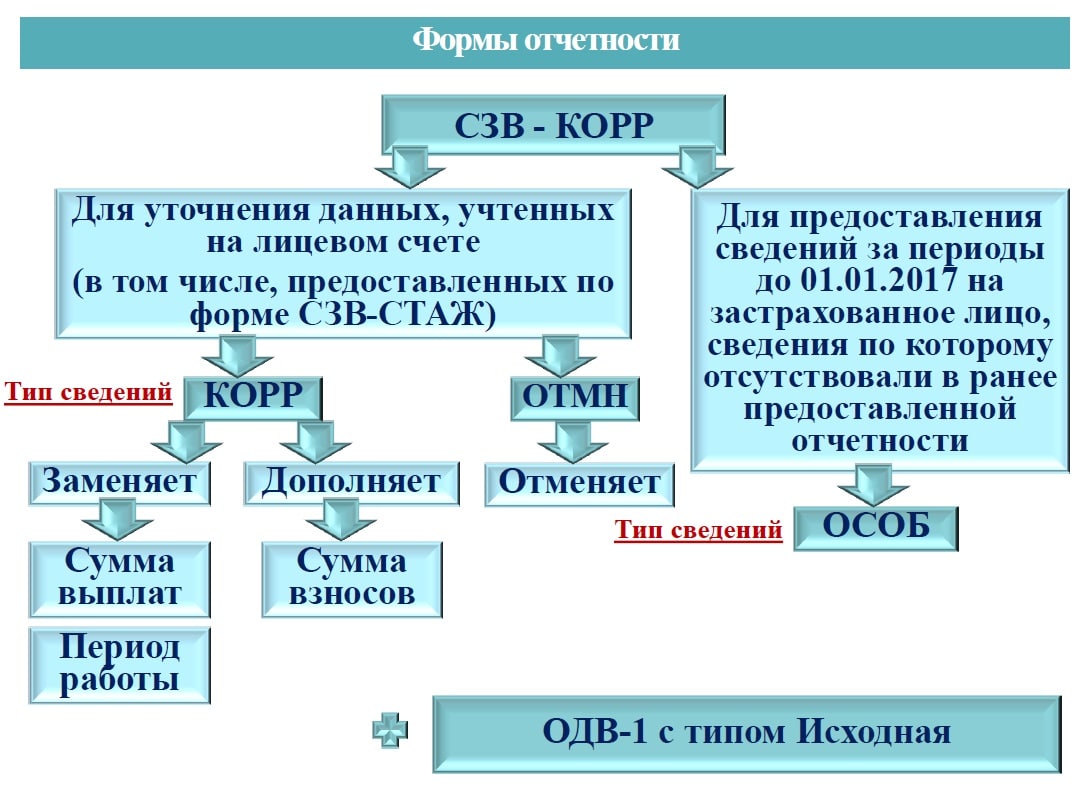
Далее необходимо указать два отчетных периода:
- Отчетный период, когда обнаружена ошибка;
- Отчетный период, за который корректируются сведения.
Заполнив шапку отчета, переходим к заполнению разделов формы. Разделы 1-2 заполняются для всех типов, остальные разделы – в зависимости от ошибки.
В разделе 1 нужно указать сведения о страхователе, причем дважды – в отчетном и корректируемом периодах.
В разделе 2 указываются сведения о работнике, данные по которому корректируются, удаляются или, наоборот, добавляются.
В разделе 3 заполняется для особых и корректирующих типов форм.
Раздел 4 заполняется, когда нужно изменить данные о заработке физлица, начисленных и уплаченных страховых взносах. При этом графы 1-6 заменяют данные, учтенные на ИЛС, а графы 7-13 – дополняют ранее представленные данные.
Разделы 5 и 6 заменяют данные, учтенные фондом на лицевых счетах. При этом раздел 5 нужно заполнить для корректировки данных по работникам, занятых на вредных и опасных работах. Раздел 6 заполняется при изменении страхового стажа физлица.

До 30 июля бухгалтеры сдавали расчет по страховым взносам за II квартал 2019 года. После отчетности в топе оказались вопросы по корректирующей форме. Эксперты техподдержки Контур.Экстерна рассказали, как заполнять корректировки в разных ситуациях.
Корректирующая форма подается только в том случае, если исходная принята. Если на исходный отчет пришел отказ о приеме, то нужно исправить недочеты и повторить отправку исходного.
Корректирующая форма всегда включает в себя Раздел 1 с приложениями 1 и 2 (или Раздел 2 в случае КФХ). Представление других разделов и приложений зависит от ситуации. Рассмотрим самые частые сценарии.
Если данные по сотрудникам корректировать не нужно
В этом случае в отчет входят только данные по организации с номером корректировки на титульном листе. Данные по сотрудникам в отчет включать не нужно. Чтобы убрать сотрудников из отчета, снимите с них галочки в Разделе 3.
Если Раздел 1 находится в режиме автоматического расчета, обязательно актуализируйте список сотрудников. Например, Контур.Экстерн рассчитывает суммы по всем сотрудникам в списке, независимо от того, выбраны они или нет галочками. Галочкой отметьте только тех сотрудников, которые должны попасть в корректирующий отчет.
Также в некоторых системах, например в Экстерне, суммы по сотрудникам и по организации сверяются только в исходном отчете. Чтобы проверить корректировку, используйте следующий алгоритм.
Алгоритм проверки корректирующего отчета
- Уберите номер корректировки с титульного листа, если он там есть.
- Актуализируйте список сотрудников в Разделе 3.
- Переведите поля в приложениях Раздела 1 в автоматический режим.
- Проверьте актуальность данных в предыдущих периодах.
- Если данные не актуальны, загрузите отчеты в режиме доимпорта в сервис.
- Запустите проверку. Исправьте ошибки, если они есть.
- Поставьте номер корректировки на титульном листе.
- Сформируйте и отправьте отчет.
Если вы отчитываетесь через Контур.Экстерн, задача проще. Система предупредит вас, если вы попытаетесь отправить отчет с реквизитами ранее отправленного отчета. Вот какие есть подсказки:
- Если ФНС приняла первичный отчет и вы хотите отправить корректировку, система подскажет, какой номер нужно указать.
- Если первичный отчет еще не принят, Экстерн сообщит, что корректировку отправлять еще рано и посоветует дождаться ответа от ФНС.
- Если на первичный отчет пришел отказ, Экстерн предупредит, что перед отправкой корректировки надо сдать первичный отчет с номером = 0.

Отчитываетесь через другую систему? Подключайтесь к Экстерну со скидкой 50% (действует не во всех регионах).
Если нужно корректировать данные по сотрудникам в Разделе 3 (кроме ФИО и СНИЛС)
На титульном листе укажите номер корректировки (например, «1--», «2--» и так далее). Согласно порядку заполнения, включите в форму только тех сотрудников, по которым нужно откорректировать данные.
По каждому сотруднику укажите номер корректировки, сохраняя порядковые номера. Неиспользованные номера можно добавлять новым сотрудникам.
Обратите внимание: проверки в сервисе работают на всех сотрудников, только если на титуле стоит номер корректировки = 0. Чтобы проверить отчет, воспользуйтесь приведенным выше алгоритмом.
На титульном листе укажите номер корректировки. Например, «1--», «2--» и т.д. Затем создайте две карточки сотрудника и отправьте их в одном расчете:
- С неверным СНИЛС, нулевым (удаленным) Подразделом 3.2 и номером корректировки «1». В строках 160-180 укажите признак «нет».
- С верным СНИЛС, правильными суммами в Подразделах 3.2.1 и 3.2.2, номером корректировки «0» и новым порядковым номером сотрудника (не использованным ранее).
Если ошибка в ФИО и СНИЛС была форматной и в прошлом квартале с ней можно было отправить отчет, а теперь нет (например, цифры и тире в ФИО, пробелы в конце ФИО, некорректный СНИЛС), уточните, как быть, у инспектора.
Пример 1: СНИЛС не тот, но реальный
В исходном отчете вместо работающего в организации Иванова Ивана Ивановича со СНИЛС 001-001-002 13 был указан Иванов Иван Иванович со СНИЛС 001-001-001 12. Оба номера СНИЛС существуют и могут быть загружены в базу ФНС.
Чтобы подготовить корректировку, создаем две карточки сотрудника. Первая — с ошибкой, которую нужно исправить, вторая — с данными, которые должны быть в отчете.
На первой карточке в Разделе 3 отметьте галочкой Иванова Ивана Иванович с номером СНИЛС 001-001-001 12. В его карточке:
- Укажите не нулевой номер корректировки;
- В строках 160-180 поставьте признак «Нет»;
- Раздел 3.2 удалите.

Во второй карточке в Разделе 3 отметьте галочкой Иванова Ивана Ивановича с номером СНИЛС 001-001-002 13. В его карточке:
- укажите номер корректировки = 0;
- заполните верные данные по остальным позициям.

Пример 2: несуществующий СНИЛС
В исходном отчете вместо работающего в организации Иванова Ивана Ивановича со СНИЛС 001-001-001 12 был указан Иванов Иван Иванович@! со СНИЛС 001-001-002 18.
Такой СНИЛС не должен пройти проверку на контрольное соотношение, а ФИО — проверку по схеме. ФНС такой отчет не должна была принять. Если такое произошло, обратитесь за разъяснениями к инспектору.
Если забыли включить сотрудника в исходный отчет
Включите в корректирующую форму забытого сотрудника с номером корректировки в карточке сотрудника = 0. Суммы в Разделе 1 и Приложениях 1 и 2 к Разделу 1 меняются с учетом этого сотрудника и указываются такими, какими должны быть по всей организации).
Обратите внимание, что при каждой отправке новой корректировки на титульном листе надо ставить новый номер.

Отчитывайтесь за сотрудников через Контур.Экстерн. Загрузка данных в РСВ из СЗВ-М. Импорт данных из 2-НДФЛ 5.06. Нулевой РСВ в два счета. Бесплатно 3 месяца.
Если сотрудника включили в исходный отчет ошибочно
Отправьте корректировку с этим сотрудником, удалив в его карточке Подраздел 3.2. В строках 160-180 укажите признак «нет» и уменьшите количество застрахованных лиц в строках 010 Приложений 1 и 2. Суммы в Разделе 1 и Приложениях 1 и 2 к Разделу 1 меняются с учетом этого сотрудника, то есть уменьшаются.
Так вы обнулите данные по нему в базе ФНС. Дальнейшие действия советуем согласовать с инспекцией.
Если включили одного сотрудника вместо другого
В корректирующий отчет должны попасть оба сотрудника:
- Ненужный — с нулевым (удаленным) Подразделом 3.2 и номером корректировки «1». В строках 160-180 укажите признак «нет».
- Нужный — с верными данными, правильными суммами в Подразделах 3.2.1 и 3.2.2 и номером корректировки «0».
Раздел 1 с Подразделами 1 и 2 нужно откорректировать: вычесть из общих суммы организации суммы ошибочно добавленного сотрудника и добавить суммы по работнику, которого забыли включить.
Если приобретено/утрачено право на применение пониженного тарифа (перерасчет взносов с начала года)
В уточняющих расчетах за предыдущие отчетные периоды в Приложении 1 укажите новый код тарифа (08/02). Суммы взносов в Разделе 1 и Приложениях 1 и 2 к Разделу 1 поменяйте с учетом нового тарифа.
В корректирующий отчет должны попасть все сотрудники. В карточке каждого сотрудника укажите номер корректировки, отличный от 0, сохраняя порядковые номера сотрудников. В Подразделе 3.2.1 нужно указать две категории застрахованного лица (НР и ПНЭД):
- старую категорию с нулевыми суммами.
- новую категорию с верными суммами.
Не пропустите новые публикации
Подпишитесь на рассылку, и мы поможем вам разобраться в требованиях законодательства, подскажем, что делать в спорных ситуациях, и научим больше зарабатывать.
Читайте также:

